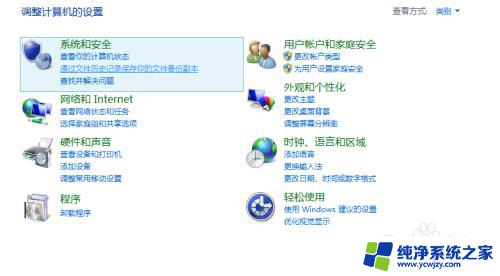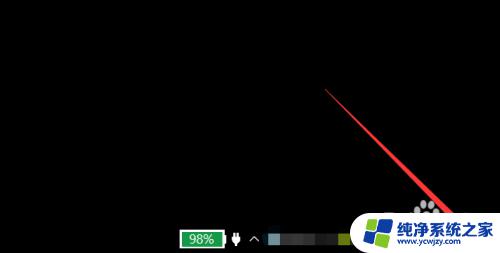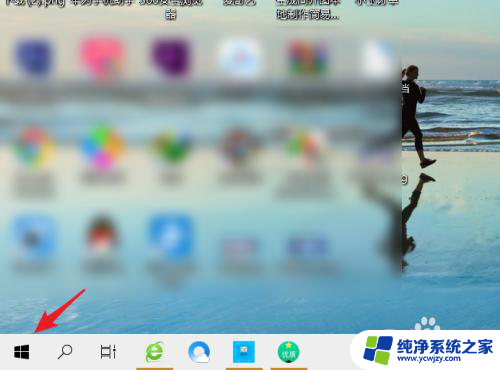怎么设置触控板连接鼠标自动关闭 如何设置笔记本电脑连接鼠标时自动禁用触摸板
更新时间:2023-09-23 11:47:48作者:jiang
怎么设置触控板连接鼠标自动关闭,在现代科技的发展下,笔记本电脑成为了人们生活和工作中必不可少的工具,当我们使用笔记本电脑连接鼠标时,触控板的存在却常常给我们带来麻烦。想象一下当我们手放在键盘上敲击文字时,不小心碰到触控板,光标会跳来跳去,而这无疑会影响到我们的工作效率。有没有方法能够让笔记本电脑在连接鼠标时自动禁用触摸板呢?接下来我们将探讨一些设置触控板连接鼠标自动关闭的方法。
操作方法:
1.在笔记本电脑桌面左下角,找到开始菜单,点击进入。
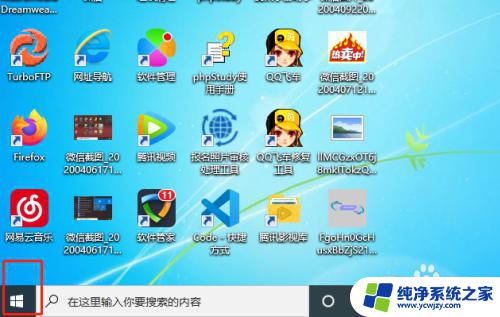
2.在开始菜单里,找到设置图标,点击进入。
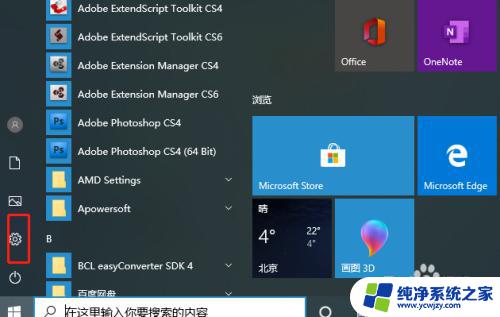
3.在设置图标里,找到设备模块,点击进入。
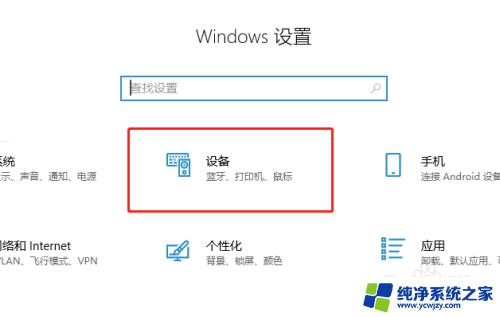
4.进入设备模块后,在左边导航栏里找到触摸板,点击进入。
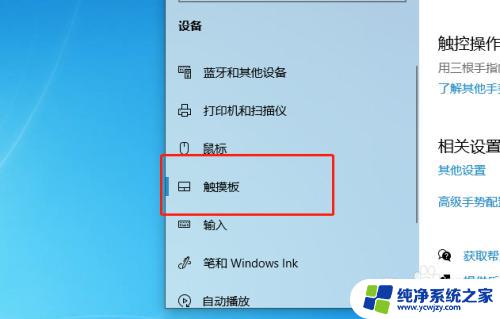
5.在触摸板设置里,把连接鼠标时让触摸板保持打开状态取消掉。
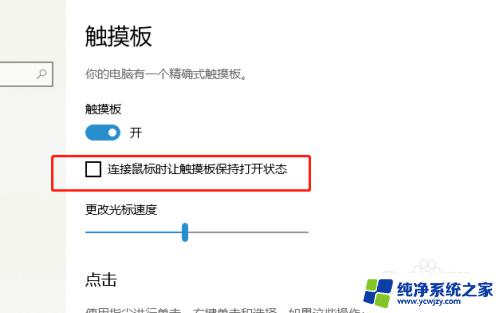
6.当电脑连接鼠标时,则会关闭触摸板。不连接鼠标时,则会打开触摸板。

以上是如何设置触控板连接鼠标自动关闭的全部内容,如果您遇到这种情况,请按照小编的方法进行解决,希望能够帮助到您。